ImTOO Music CD Burner Guide
Questa guida mostra tutti i passi per convertire i popolari formati audio in MP3 e masterizzarli su CD. Innanzitutto scarica ImTOO Music CD Burner sul tuo computer.
Passo1: Aggiungi File
Clicca "Add" oppure fai "File > Add File..." per caricare il file audio e i files verranno visualizzati nella lista.
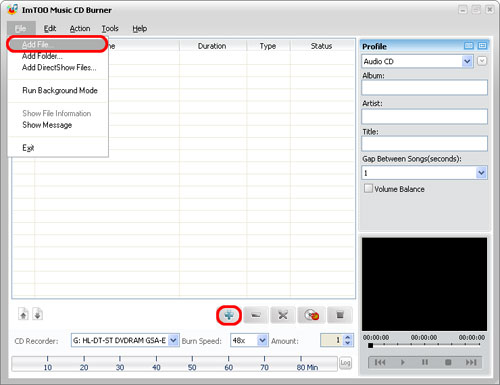
Puoi anche trascinare files nella lista dei file.
Dopo aver caricato, puoi controllare in basso quanto
spazio stai occupando in modo da non superare la
capacitą del disco.
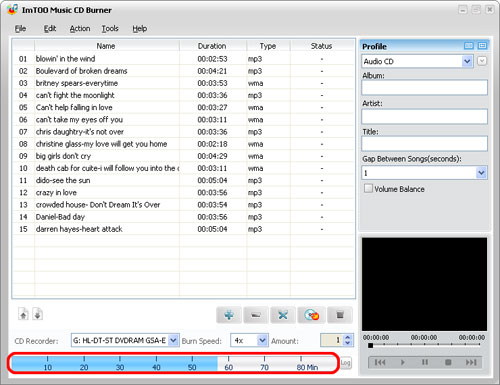
Nota:
- Se vuoi conoscere le info dei file sorgente,
puoi fare doppio-click ai file presenti nella lista, o
selezionare il file e fare "Show File Information"
con tasto destro o da "File" menu. La finestra "File information"
apparirą e potrai leggere i dettagli come durata, bit rate, fomato, sample
rate, titolo audio, artista, album, anno, etc.
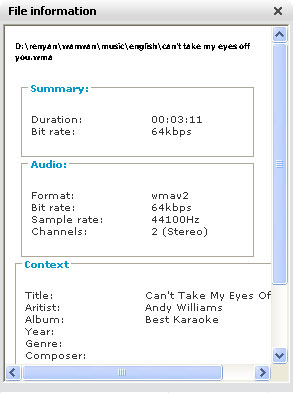
- Puoi modificare l'ordine dei file aggiunti selezionando i file e
cliccando "Move up" o "Move down"
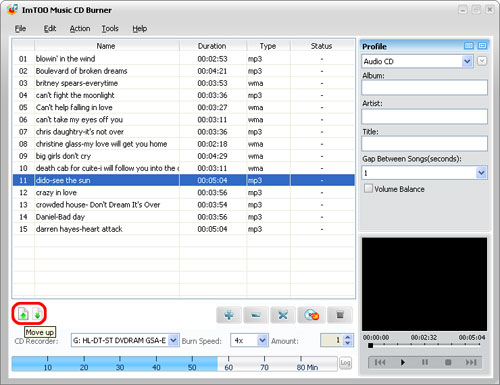
Puoi anche rimuovere i file dalla lista
Passo2: Selezionare un recoder e inserire un disco
Seleziona RW CD Drive dal menu a discesa "CD Recoder" , e
poi inserisci un disco CD vuoto in esso. Puoi anche
specificare la velocitą di masterizzazione e il
numero di copie.
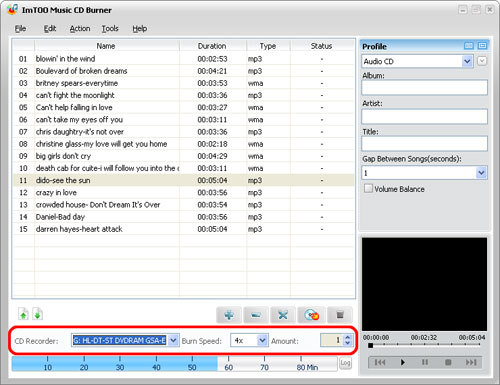
Passo3: Scegli il formato CD
Scegli il formato del CD che vuoi masterizzare dal
pannello "Profile".
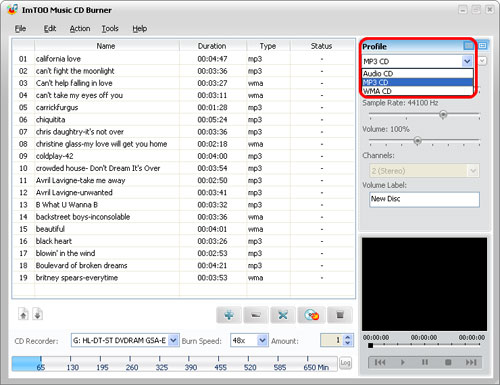
Puoi modificare eventualmente altri parametri, come "Album", "Artist", "Title" e "Gap tra Songs (seconds)", etc. nel pannello "Profile". BTW, il pannello "Profile" include due schede "Simple" e "Advanced" .
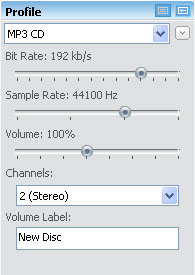
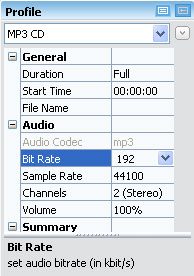
Passo4: Inizio masterizzazione
Clicca "Burn" per masterizzare il tuo CD Musicale.
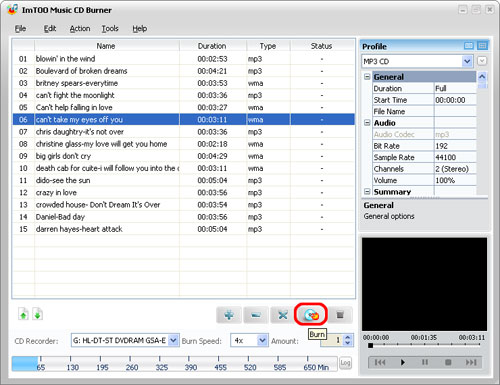
E' tutto!